Google Play Music est un produit de Google et c'est une plate-forme qui vous permet de télécharger de la musique, de créer des listes de lecture et de stocker des milliers de chansons sur votre compte. Cela fonctionne comme iTunes, mais s'il démarre toujours automatiquement ou fonctionne en arrière-plan, nous vous montrerons comment arrêter Google Play Musique sur Mac.
Dans cet article, nous partagerons avec vous le moyen le plus rapide et le plus simple d'arrêter Google Play Musique sur Mac, comment le faire manuellement et quelques conseils pour entretenir et améliorer votre Mac. En outre, il s'agit d'un logiciel qui crée également des centaines de fichiers indésirables qui ne sont pas nécessaires sur votre Mac et qui consommeront simplement un espace sur votre RAM, ce qui peut entraîner de mauvaises performances de votre Mac.
Guide de l'articlePartie 1. Comment puis-je empêcher la lecture automatique de Google Play Music? Partie 2. Comment arrêter complètement Google Play Music sur Mac?Partie 3. Conclusion
Partie 1. Comment puis-je empêcher la lecture automatique de Google Play Music?
Est-ce que votre Google Music Play continuer à jouer et ne pas s'arrêter? Ou il s'affiche toujours comme une application en cours d'exécution sur votre barre de notification? Il existe deux façons d'arrêter Google Play Music sur Mac, nous allons d'abord présenter la méthode manuelle pour le faire. Et si vous souhaitez l'arrêter complètement (le supprimer), il existe un moyen le plus simple et le plus rapide pour vous à l'aide d'une application tierce qui est iMyMac PowerMyMac.
Certaines applications comme Google Play Music ont cette fonctionnalité qui, même lorsque vous la minimisez, est toujours en cours d'exécution. L'une des raisons pour lesquelles la musique continue de jouer est qu'elle a été conçue comme elle et qu'elle présente quelques problèmes. Ce processus peut inclure plus d'étapes à suivre et plus de fenêtres de visite et il peut vous demander d'effectuer quelques travaux.
Méthode 1. Forcer la fermeture de Google Play Music
1. Tous ensemble en même temps, appuyez sur les boutons Options + Command + Esc ou Sélectionnez Forcer à quitter dans le menu
2. Mettez Google Play Musique en surbrillance dans la fenêtre
3. Sélectionnez Forcer à quitter

Méthode 2. Glissez sur l'outil de notification
1. Sélectionnez le menu Pomme> Cliquez sur Préférences système> Choisir les notifications
2. Mettez Google Play Musique en surbrillance dans la liste des applications> décochez la case Autoriser les notifications sur l'application.
3. Une fois que les options ne sont plus modifiables, cela signifie qu'elle a été désactivée avec succès
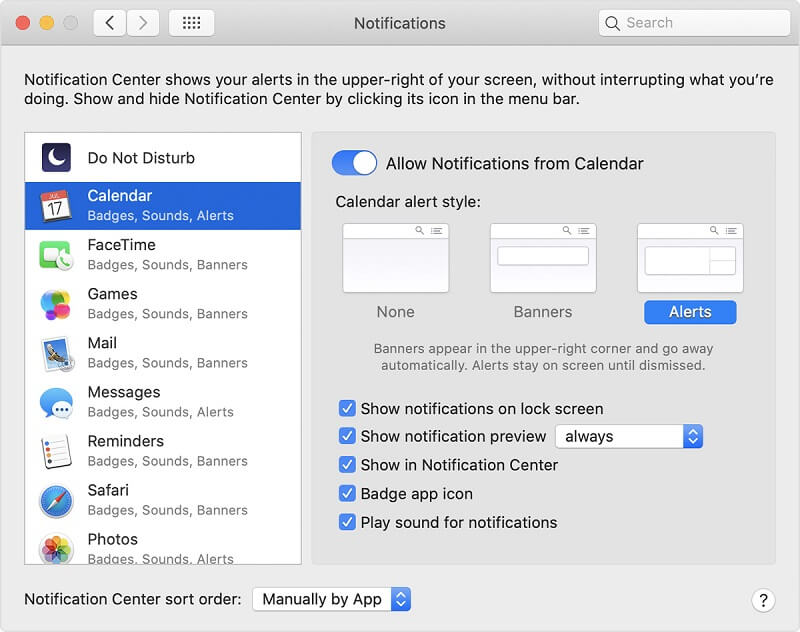
Partie 2. Comment arrêter complètement Google Play Music sur Mac?
iMyMac PowerMyMac est un super outil que vous pouvez utiliser pour vous aider à maintenir les performances de votre Mac, il peut également servir d'assistant dans se débarrasser des applications indésirables et fichiers sur Mac. La grande chose à ce sujet est que cela fonctionne plus rapidement que vous ne devez le faire vous-même, il dispose d'une IA (intelligence artificielle) intégrée qui scanne automatiquement votre Mac lorsque vous le commandez.
Vous aurez toujours un contrôle total puisque vous serez celui qui concevra sa tâche et vous pourrez faire quelques révisions et regarder quelques aperçus avant l'exécution.
· Facile à télécharger et à utiliser, son interface est explicite et vous pouvez naviguer facilement
· Il vous donne un bon aperçu de l'état de votre Mac, de votre stockage et de l'autonomie de la batterie
· Analyse votre Mac pour les fichiers que vous pouvez supprimer et économiser de l'espace sur votre mémoire, tels que les fichiers indésirables
· Supprimez, supprimez ou sauvegardez certains fichiers anciens et volumineux, les fichiers en double et les photos qui se ressemblent
· Dispose d'un module pour la confidentialité dans lequel il vous permet de supprimer l'historique de navigation sur tous vos navigateurs actifs, d'effacer le cache et les cookies et de supprimer les extensions que vous n'utilisez plus
· La fonction de désinstallation désinstalle les applications telles que Google Play Music et supprime également ses fichiers associés
· Vous pouvez utiliser gratuitement l'application jusqu'à 500 Mo et utiliser toutes ses fonctionnalités
Comment arrêter Google Play Music sur Mac pour toujours en utilisant iMyMac PowerMyMac
Les étapes sont rapides et faciles à suivre:
1. À l'aide de n'importe quel navigateur, accédez à www.imymac.com > Aller à PowerMyMac > Sélectionnez Gratuit Télécharger
2. Installez et attendez qu'elle se termine> Lancez l'application
3. Vous pouvez jeter un coup d'œil sur l'état du système de votre Mac
4. Cliquez Uninstaller sur le côté gauche de l'écran> Cliquez sur balayage Icône> Sélectionner Consulter
5. Cherchez le Google Music Play Manager sur les Applications> Mettre en évidence en cliquant sur le bouton radio à côté
6. Ses fichiers associés s'afficheront sur le côté droit de la page> Cliquez sur Choisir Voir tout en haut de la page
7. Frappé Avis icône en bas de l'écran
8. Il vous montrera que l'action a réussi et vous donnera un résumé du rapport
Une fois que vous avez suivi les étapes décrites ci-dessus, vous devriez maintenant être prêt à partir, en quelques clics en utilisant iMyMac PowerMyMac pour supprimer Google Play Musique sur votre Mac.

Partie 3. Conclusion
Les deux méthodes présentées dans cet article sont à la fois efficaces et devraient répondre à votre question sur la façon d'arrêter Google Play Music sur Mac. La seule différence énorme est votre commodité, en utilisant iMyMac PowerMyMac peut vous faire gagner énormément de temps et d'efforts pour accomplir cette tâche.
Non seulement il répond à votre question sur la façon d'arrêter Google Play Musique sur Mac, mais ouvre également de nombreuses fenêtres pour vous aider à maintenir et à améliorer les performances de votre Mac. Essayez simplement ci-dessous pour voir comment cela fonctionne pour nettoyer les fichiers et économiser plus d'espace sur votre Mac.



